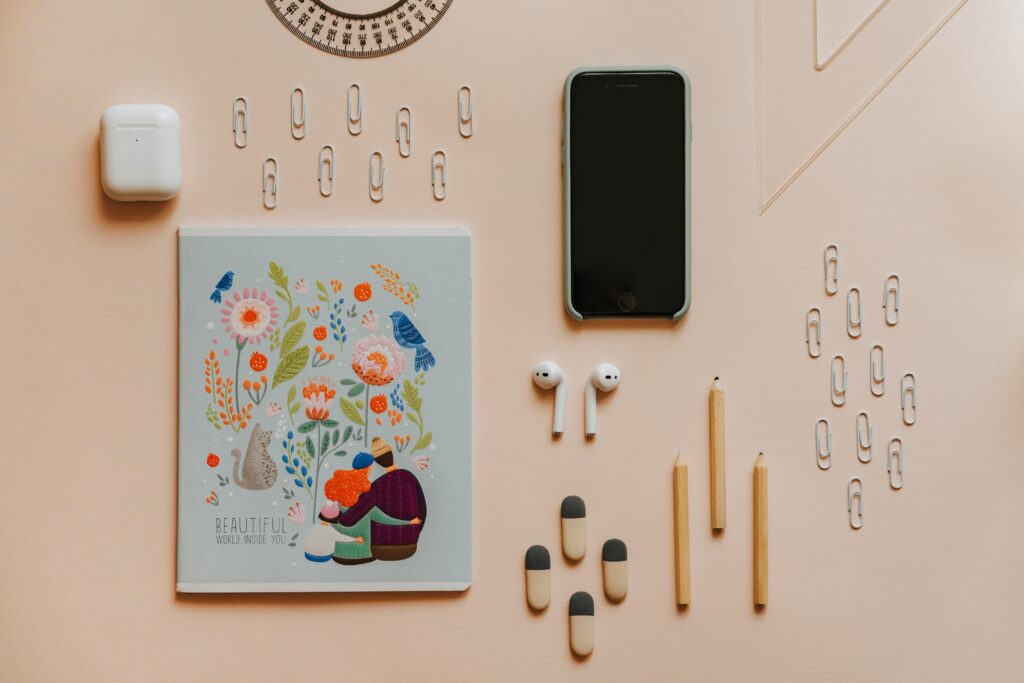
Un iPhone apagado sin tocar la pantalla puede parecer una misión imposible, pero te aseguro que hay formas de hacerlo. Ya sea porque tu dispositivo no responde o simplemente buscas métodos alternativos, te traigo las soluciones que necesitas para apagar tu iPhone sin depender de la pantalla táctil.
Botones físicos al rescate
La manera más directa de apagar tu iPhone sin tocar la pantalla es utilizando los botones físicos del dispositivo. Este método funciona en la mayoría de los modelos, desde el iPhone X en adelante:
1. Mantén pulsado el botón lateral y uno de los botones de volumen simultáneamente.
2. Aparecerá el deslizador de apagado en la pantalla.
3. Continúa presionando los botones hasta que la pantalla se apague completamente.
Este truco es especialmente útil si tu pantalla no responde o está dañada. Además, es una forma rápida de apagar el dispositivo en situaciones de emergencia.
Siri: tu asistente para apagar el iPhone
¿Sabías que puedes pedirle a Siri que apague tu iPhone? Esta opción es perfecta si tienes las manos ocupadas o simplemente prefieres usar comandos de voz:
1. Activa Siri diciendo »Oye Siri» o manteniendo pulsado el botón lateral.
2. Di: «Apaga mi iPhone» o «Apaga el dispositivo».
3. Siri te pedirá confirmación. Responde »Sí» para proceder.
Ten en cuenta que necesitarás confirmar la acción tocando la pantalla, pero al menos habrás llegado hasta el menú de apagado sin usar tus manos.
Configuración de accesibilidad: apagado sin botones
Para aquellos que tienen dificultades con los botones físicos, iOS ofrece una opción de accesibilidad que permite apagar el iPhone sin tocar la pantalla ni los botones:
1. Ve a Ajustes > Accesibilidad > Control por botón.
2. Activa »Control por botón».
3. Configura un conmutador externo o usa el escáner automático.
4. Navega hasta el menú de apagado y selecciónalo.
Esta función requiere algo de configuración previa, pero una vez establecida, facilita enormemente el proceso de apagado para usuarios con movilidad reducida.
Fuerza el apagado en situaciones extremas
Cuando nada más funciona, siempre puedes recurrir al apagado forzado. Este método varía según el modelo de iPhone:
Para iPhone 8 o posterior:
1. Pulsa y suelta rápidamente el botón de subir volumen.
2. Pulsa y suelta rápidamente el botón de bajar volumen.
3. Mantén pulsado el botón lateral hasta que aparezca el logo de Apple.
Para modelos anteriores, la combinación de botones puede ser diferente, pero el principio es el mismo: una secuencia específica de pulsaciones que fuerza el apagado del dispositivo.
Programar el apagado automático
Si buscas una solución a largo plazo, puedes programar tu iPhone para que se apague automáticamente a una hora determinada:
1. Ve a Ajustes > Pantalla y brillo > Tiempo de uso.
2. Activa «Tiempo de uso» si no lo has hecho ya.
3. Toca en «Programar» y configura un horario de apagado.
Esta opción es ideal para establecer rutinas de desconexión digital o ahorrar batería durante la noche sin necesidad de interacción manual.
Apagado remoto: el as bajo la manga
Para situaciones en las que no tienes acceso físico a tu iPhone, pero necesitas apagarlo, existe la opción de apagado remoto a través de iCloud:
1. Accede a iCloud.com desde un navegador.
2. Inicia sesión con tu Apple ID.
3. Selecciona «Buscar iPhone».
4. Elige tu dispositivo y selecciona »Borrar iPhone».
Ojo, este método es drástico y debe usarse solo en casos de emergencia, ya que borrará todos los datos del dispositivo. Asegúrate de tener una copia de seguridad reciente antes de proceder.
Existen algunas situaciones particulares en las que podrías necesitar apagar tu iPhone sin tocar la pantalla:
– Modo DFU: Útil para solucionar problemas graves de software, pero requiere conectar el iPhone a un ordenador con iTunes o Finder.
- Actualización de software: A veces, una actualización de iOS puede reiniciar automáticamente tu dispositivo sin necesidad de interacción.
- Drenaje completo de batería: Aunque no es recomendable, dejar que la batería se agote por completo apagará el iPhone sin tocar la pantalla.
Cada uno de estos métodos tiene sus pros y contras, y la elección dependerá de tu situación específica. Lo importante es que ahora tienes un arsenal de opciones para apagar tu iPhone sin depender de la pantalla táctil.
Recuerda que, sea cual sea el método que elijas, siempre es una buena práctica hacer copias de seguridad regulares de tu dispositivo. Así, pase lo que pase, tus datos estarán a salvo.
Con estas técnicas en tu repertorio, ya no tendrás que preocuparte si tu pantalla deja de responder o si simplemente quieres explorar formas alternativas de controlar tu dispositivo. El poder de apagar tu iPhone está literalmente en tus manos, incluso cuando no puedes tocarlo.